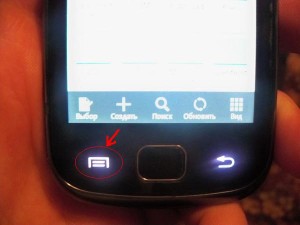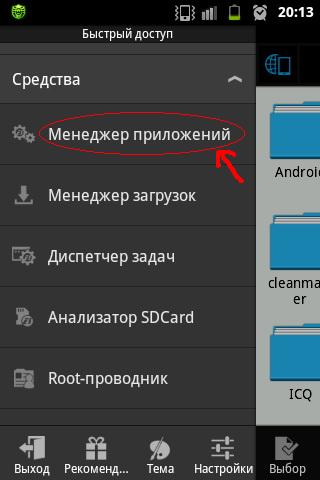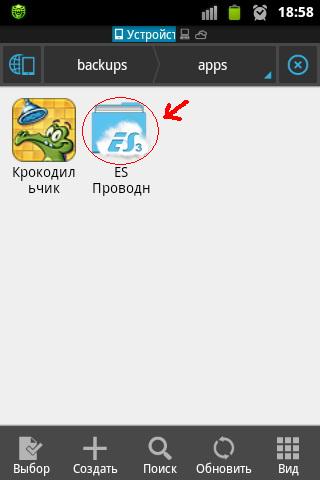- Передача установленных приложений с одного Андроида на другой
- Подготовка файла
- Передача через блютуз
- Как перенести приложения с телефона на телефон
- Как перенести приложения с телефона на телефон
- Переносим приложения с Android на Android
- Способ 1: ES Проводник
- Способ 2: APK Extractor
- Способ 3: Синхронизация Google-Аккаунта
- Перенос приложения между Android-устройствами
- Переносим приложения с Android на Android
- Способ 1: ES Проводник
- Способ 2: APK Extractor
- Способ 3: Синхронизация Google-Аккаунта
Передача установленных приложений с одного Андроида на другой
Начало и середина 2000-ых были расцветом мобильных телефонов. Школьники тогда спокойно передавали друг другу Java-игры. Я помню, как в перерывах между уроками пересылал друзьям со своего Siemens C75 разные игры через инфракрасный порт. Сейчас же ситуация кардинально изменилась. Балом правят смартфоны. Конечно, игры с трехмерной графикой передавать практически невозможно из-за наличия в них кэша, зато это не касается обычных программ, ну и игр без кэша (вдруг по каким-то причинам нет возможности скачать себе даже такую игрушку).
Хотите передать своему другу отличный графический редактор? Это не такая уж и проблема, как кажется на первый взгляд. Конечно, напрямую передать установленное приложение невозможно, такой пункт вы не найдете ни в одном меню Андроид. Зато существует обходной путь, для этого нужно лишь установить качественный файловый менеджер. Мы рекомендуем воспользоваться для этих целей приложением ES Проводник. Это максимально простой файловый менеджер, имеющий русскоязычный интерфейс и полную бесплатность. Скачать ES Проводник можно в Google Play — по этой ссылке.
Подготовка файла
- Для передачи приложения на другой смартфон или планшет потребуется совершить определенные действия. Для этого вам сначала нужно запустить ES Проводник. Пока вам ничего в нём делать не надо. Просто нажмите кнопку «Меню», которая располагается в нижней части смартфона, под его экраном.
Откроется меню, в котором следует выбрать Менеджер приложений. Это своеобразное дополнение ES Проводника.
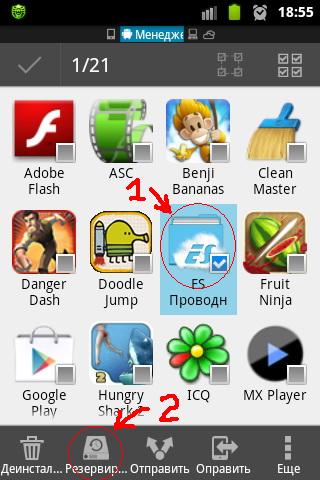
Достаточно быстро будет создан резервный файл, об этом устройство вас проинформирует специальным сообщением. Если приложение объемное, то придется подождать некоторое время. Но обычно резервирование занимает чуть больше пятнадцати секунд.
Передача через блютуз
- Для передачи зарезервированного файла необходимо сначала его найти. Для этого вновь переходим в основное окно ES Проводника. Ищем с помощью файлового менеджера папку backups. Она может быть в памяти телефона или же на карте памяти. В ней должна присутствовать папка apps, в которую сохраняются все зарезервированные программы. В данном случае у меня есть еще файл игры Крокодил Свомпи, как вы могли заметить.
Источник
Как перенести приложения с телефона на телефон
Случаются ситуации, когда необходимые приложения пропадают из Google Play Маркета , а скачивать их со сторонних источников не всегда безопасно. Поэтому лучшим вариантом будет перенос этого APK с устройства, на котором он установлен. Далее мы рассмотрим доступные варианты решения этой задачи.
Как перенести приложения с телефона на телефон
Содержание — Как перенести приложения с телефона на телефон:
Переносим приложения с Android на Android
Перед началом хочется отметить, что первые два метода переносят только APK-файлы, а также не работают с играми, которые сохраняют кэш во внутренней папке устройства. Третий способ позволяет восстановить приложение, включая все его данные, используя заранее созданную резервную копию.
Способ 1: ES Проводник
Мобильная программа ES Проводник является одним из самых популярных решений для управления файлами на смартфоне или планшете. Она обладает множеством полезных функций и инструментов, а также позволяет передавать софт на другой аппарат, а выполняется это следующим образом:
1. Включите Bluetooth на обоих телефонах.
2. Запустите ES Проводник и нажмите на кнопку «APPs».
3. Тапните и удерживайте палец на нужном значке.
4. После того как он будет отмечен галочкой, на панели снизу выберите «Отправить».
5. Откроется окно «Отправить с помощью», здесь следует тапнуть на «Bluetooth».
6. Запустится поиск доступных устройств. В списке найдите второй смартфон и выберите его.
7. На втором устройстве подтвердите получение файла, тапнув на «Принять».
8. После окончания загрузки вы можете перейти в папку, куда был сохранен APK и нажать на файл для начала установки.
9. Приложение было передано с неизвестного источника, поэтому сначала будет проведено его сканирование. По завершении вы можете продолжить инсталляцию.
На этом процесс переноса закончен. Вы можете сразу открывать приложение и полноценно пользоваться им.
Способ 2: APK Extractor
Второй способ практически не отличается от первого. Для решения задачи с передачей софта мы решили выбрать APK Extractor. Он заточен конкретно под наши требования и отлично справляется с переносом файлов. Если ES Проводник вам не подходит и вы решили выбрать этот вариант, сделайте следующее:
1. Перейдите в Google Play Маркет на страницу APK Extractor и установите его.
2. Дождитесь завершения скачивания и инсталляции. Во время этого процесса не выключайте интернет.
3. Запустите APK Extractor, нажав на соответствующую кнопку.
4. В списке найдите нужную программу и тапните по ней, чтобы отобразилось меню, где нас интересует пункт «Отправить».
5. Отправка будет совершаться посредством технологии Bluetooth.
6. Из списка выберите ваш второй смартфон и на нем подтвердите прием APK.
Далее следует произвести инсталляцию таким образом, как это показано в завершающих шагах первого способа.
Некоторые платные и защищенные приложения могут быть недоступны для копирования и передачи, поэтому при возникновении ошибки лучше повторить процесс еще раз, а при повторном ее появлении использовать другие варианты переноса. Кроме этого учитывайте, что APK-файлы иногда имеют большой размер, поэтому и копирование занимает большое количество времени.
Способ 3: Синхронизация Google-Аккаунта
Как известно, скачивание приложений из Play Маркета становится доступно только после регистрации своей учетной записи Google.
На Android-устройстве аккаунт можно синхронизировать, сохранять данные в облаке и выполнять резервное копирование. Все эти параметры выставляются автоматически, однако иногда они неактивны, поэтому их приходится включать вручную. После этого вы всегда сможете установить старое приложение на новом устройстве, запустить его, синхронизировать с аккаунтом и восстановить данные.
Сегодня вы были ознакомлены с тремя способами передачи приложений между Android-смартфонами или планшетами. От вас требуется лишь произвести несколько действий, после чего произойдет успешное копирование данных либо восстановление. С поставленной задачей способен справится даже неопытный пользователь, достаточно лишь следовать приведенным инструкциям.
Источник
Перенос приложения между Android-устройствами
Случаются ситуации, когда необходимые приложения пропадают из Google Play Маркета, а скачивать их со сторонних источников не всегда безопасно. Поэтому лучшим вариантом будет перенос этого APK с устройства, на котором он установлен. Далее мы рассмотрим доступные варианты решения этой задачи.
Переносим приложения с Android на Android
Перед началом хочется отметить, что первые два метода переносят только APK-файлы, а также не работают с играми, которые сохраняют кэш во внутренней папке устройства. Третий способ позволяет восстановить приложение, включая все его данные, используя заранее созданную резервную копию.
Способ 1: ES Проводник
Мобильная программа ES Проводник является одним из самых популярных решений для управления файлами на смартфоне или планшете. Она обладает множеством полезных функций и инструментов, а также позволяет передавать софт на другой аппарат, а выполняется это следующим образом:
- Включите Bluetooth на обоих телефонах.
Запустите ES Проводник и нажмите на кнопку «APPs».
Тапните и удерживайте палец на нужном значке.
Откроется окно «Отправить с помощью», здесь следует тапнуть на «Bluetooth».
Запустится поиск доступных устройств. В списке найдите второй смартфон и выберите его.
На втором устройстве подтвердите получение файла, тапнув на «Принять».
Приложение было передано с неизвестного источника, поэтому сначала будет проведено его сканирование. По завершении вы можете продолжить инсталляцию.
На этом процесс переноса закончен. Вы можете сразу открывать приложение и полноценно пользоваться им.
Способ 2: APK Extractor
Второй способ практически не отличается от первого. Для решения задачи с передачей софта мы решили выбрать APK Extractor. Он заточен конкретно под наши требования и отлично справляется с переносом файлов. Если ES Проводник вам не подходит и вы решили выбрать этот вариант, сделайте следующее:
- Перейдите в Google Play Маркет на страницу APK Extractor и установите его.
Дождитесь завершения скачивания и инсталляции. Во время этого процесса не выключайте интернет.
Запустите APK Extractor, нажав на соответствующую кнопку.
В списке найдите нужную программу и тапните по ней, чтобы отобразилось меню, где нас интересует пункт «Отправить».
Отправка будет совершаться посредством технологии Bluetooth.
Из списка выберите ваш второй смартфон и на нем подтвердите прием APK.
Далее следует произвести инсталляцию таким образом, как это показано в завершающих шагах первого способа.
Некоторые платные и защищенные приложения могут быть недоступны для копирования и передачи, поэтому при возникновении ошибки лучше повторить процесс еще раз, а при повторном ее появлении использовать другие варианты переноса. Кроме этого учитывайте, что APK-файлы иногда имеют большой размер, поэтому и копирование занимает большое количество времени.
Способ 3: Синхронизация Google-Аккаунта
Как известно, скачивание приложений из Play Маркета становится доступно только после регистрации своей учетной записи Google.
На Android-устройстве аккаунт можно синхронизировать, сохранять данные в облаке и выполнять резервное копирование. Все эти параметры выставляются автоматически, однако иногда они неактивны, поэтому их приходится включать вручную. После этого вы всегда сможете установить старое приложение на новом устройстве, запустить его, синхронизировать с аккаунтом и восстановить данные.
Сегодня вы были ознакомлены с тремя способами передачи приложений между Android-смартфонами или планшетами. От вас требуется лишь произвести несколько действий, после чего произойдет успешное копирование данных либо восстановление. С поставленной задачей способен справится даже неопытный пользователь, достаточно лишь следовать приведенным инструкциям.
Помимо этой статьи, на сайте еще 12470 инструкций.
Добавьте сайт Lumpics.ru в закладки (CTRL+D) и мы точно еще пригодимся вам.
Отблагодарите автора, поделитесь статьей в социальных сетях.
Источник